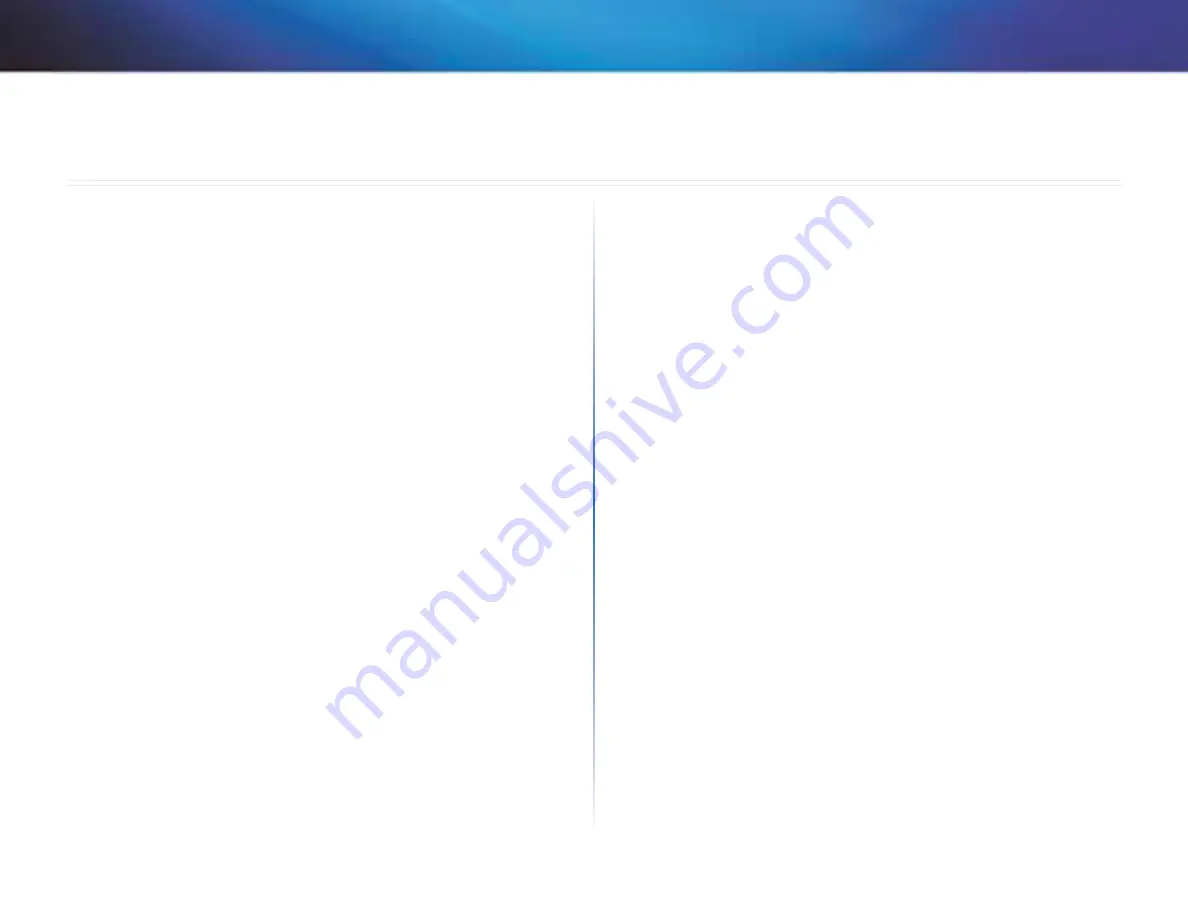
20
Dépannage
Linksys X1000
20
X1000
L’ordinateur ne parvient pas à se connecter à Internet.
Suivez ces instructions jusqu'à ce que l'ordinateur se connecte à Internet :
•
Assurez-vous que le modem routeur est sous tension . Le voyant
d'alimentation doit être vert et ne pas clignoter .
•
Si le voyant d'alimentation clignote, mettez hors tension tous les
périphériques réseau, y compris le modem routeur et les ordinateurs .
Allumez ensuite chaque périphérique dans l'ordre suivant :
1.
Modem routeur
2.
Ordinateur
•
Vérifiez les voyants sur le panneau avant du modem routeur . Assurez-
vous que les voyants Power (Alimentation), DSL et au moins l'un des
voyants Ethernet numérotés sont allumés . Si ce n'est pas le cas, vérifiez
que le câble est bien connecté . L'ordinateur doit être connecté à l'un des
ports Ethernet numérotés de 1 à 3 sur le modem routeur, et le port DSL
du modem routeur doit être relié à la ligne ADSL .
Lorsque vous cliquez deux fois sur votre navigateur Web, un nom d'utilisateur
et un mot de passe vous sont demandés. Pour ne plus avoir à saisir ces
informations, suivez ces instructions.
Lancez le navigateur Web et procédez comme suit (les instructions suivantes
correspondent à Internet Explorer, mais sont similaires pour les autres
navigateurs) :
1.
Sélectionnez
Outils
>
Options Internet
.
2.
Cliquez sur l'onglet
Connexions
.
3.
Sélectionnez
Ne jamais établir de connexion
.
4.
Cliquez sur
OK
.
Vous utilisez une adresse IP statique et vous ne parvenez pas à vous
connecter.
Reportez-vous à l'aide de Windows et modifiez les Propriétés de Protocole
Internet (TCP/IP) en choisissant Obtenir une adresse IP automatiquement .
L'ordinateur ne parvient pas à établir de connexion sans fil au réseau.
Assurez-vous que l'ordinateur et le routeur utilisent le même nom ou SSID de
réseau sans fil . Si la sécurité sans fil est activée, vérifiez que l'ordinateur et le
routeur utilisent la même méthode de sécurité et la même clé de sécurité .
Vous devez modifier les paramètres sur le routeur.
Les paramètres de réseau sans fil peuvent être modifiés à l’aide de Cisco Connect .
Vous devez modifier les paramètres avancés du modem routeur.
Ouvrez le navigateur Web (par exemple, Internet Explorer ou Firefox) et saisissez
l'adresse IP du modem routeur dans le champ d'adresse (l'adresse IP par défaut
étant
192.168.1.1
) . Lorsque vous y êtes invité, remplissez les champs
Nom
d'utilisateur
et
Mot de passe
(le nom d'utilisateur et le mot de passe par défaut
sont
admin
) . Cliquez sur l'onglet approprié pour modifier les paramètres .
Le service DSL ne permet pas de se connecter manuellement à Internet.
Une fois installé, le routeur se connecte automatiquement au réseau de
votre fournisseur d’accès à Internet (FAI) . Aucune connexion manuelle n’est
nécessaire .
Lorsque vous ouvrez le navigateur Web, l’écran de connexion s’affiche même
si vous n’avez pas besoin de vous connecter.
Ces instructions sont spécifiques à Internet Explorer, mais varient peu pour les
autres navigateurs .
1.
Ouvrez votre navigateur Web .
2.
Sélectionnez
Outils
>
Options Internet
.
3.
Cliquez sur l’onglet
Connexions
.
4.
Sélectionnez
Ne jamais établir de connexion
.
5.
Cliquez sur
OK
.
Dépannage
Summary of Contents for Linksys X1000
Page 1: ... المستخدم دليل ADSL2 بمودم مزود N300 السلكي ه ّ ج مو Linksys X1000 ...
Page 26: ...Ръководство за потребителя Linksys X1000 Безжичен рутер N300 с ADSL2 модем ...
Page 52: ...Uživatelská příručka Linksys X1000 Bezdrátový směrovač N300 s modemem ADSL2 ...
Page 77: ...Brugervejledning Linksys X1000 N300 trådløs router med ADSL2 modem ...
Page 102: ...Benutzerhandbuch Linksys X1000 N300 Wireless Router mit ADSL2 Modem ...
Page 127: ...Οδηγός χρήσης Linksys X1000 Ασύρματος δρομολογητής N300 με μόντεμ ADSL2 ...
Page 154: ...User Guide Linksys X1000 N300 Wireless Router with ADSL2 Modem ...
Page 178: ...Guía del usuario Linksys X1000 Router inalámbrico N300 con módem ADSL2 ...
Page 199: ...20 Linksys X1000 ...
Page 204: ...Käyttöopas Linksys X1000 Langaton N300 reititin ja ADSL2 modeemi ...
Page 229: ...Guide de l utilisateur Linksys X1000 Routeur sans fil N300 avec Modem ADSL2 ...
Page 254: ...Guide de l utilisateur Linksys X1000 Routeur sans fil N300 avec modem ADSL2 ...
Page 280: ...Felhasználói kézikönyv Linksys X1000 N300 vezeték nélküli útválasztó ADSL2 modemmel ...
Page 306: ...Panduan Pengguna Linksys X1000 N300 Wireless Router dengan Modem ADSL2 ...
Page 331: ...Guida per l utente Linksys X1000 Router wireless N300 con modem ADSL2 ...
Page 356: ...Gebruikershandleiding Linksys X1000 N300 draadloze router met ADSL2 modem ...
Page 381: ...Brukerhåndbok Linksys X1000 Trådløs N300 ruter med ADSL2 modem ...
Page 405: ...Podręcznik użytkownika Linksys X1000 Router bezprzewodowy N300 z modemem ADSL2 ...
Page 429: ...Manual do utilizador Linksys X1000 Router sem fios N300 com modem ADSL2 ...
Page 454: ...Guia do usuário Linksys X1000 Roteador sem fio N300 com modem ADSL2 ...
Page 478: ...Ghid de utilizare Linksys X1000 Router fără fir N300 cu modem ADSL2 ...
Page 503: ...Руководство пользователя Linksys X1000 Беспроводной маршрутизатор N300 с модемом ADSL2 ...
Page 529: ...Navodila za uporabo Linksys X1000 Brezžični usmerjevalnik N300 z modemom ADSL2 ...
Page 554: ...Användarhandbok Linksys X1000 N300 trådlös router med ADSL2 modem ...
Page 578: ...คู มือผู ใช Linksys X1000 N300 Wireless Router พร อม ADSL2 Modem ...
Page 602: ...Kullanıcı Kılavuzu Linksys X1000 ADSL2 Modeme Sahip N300 Kablosuz Router ...
Page 626: ...Керівництво користувача Linksys X1000 Бездротовий маршрутизатор N300 із модемом ADSL2 ...
Page 653: ...Hướng dẫn sử dụng Linksys X1000 Bộ định tuyến Không dây N300 với Modem ADSL2 ...
















































